Поправка: Виндовс захтева драјвер с дигиталним потписом Виндовс 7, 8 и 10
Шта су управљачки програми с дигиталним потписом? Возачи са дигиталним потписом потписани су управљачки програми од својих добављача који осигуравају интегритет управљачког програма и контролни зброј како би били сигурни да датотека инсталирана на Дриверу уопште није модификована осим онога што је ауторитет за потпис потписао или променио.
Грешка „Виндовс захтева дигитално потписан управљачки програм“ догађа се када Виндовс блокира инсталацију управљачког програма када нема дигитални потпис.

Како поправити Виндовс потребан је драјвер са дигиталним потписом
Виндовс вам омогућава да наставите са инсталирањем искључивањем провере дигиталног потписа - што није препоручљиво, али понекад је потребно и када драјвер није потписан, али ради се о оригиналном управљачком програму. Постоји неколико исправки које смо сакупили и тестирали који би решили овај проблем. Овај се водич односи на поправљање драјвера са дигиталним потписом Грешка у Виндовсима 10, Виндовс 8 или Виндовс 7
Онемогући потписивање возача
Потписивање управљачких програма, као што је раније поменуто, омогућено је у Виндовс оперативном систему као начин да се осигура да на вашем рачунару није инсталиран злонамерни софтвер прерушен у управљачке програме. Додаје додатни ниво сигурности рачунару. Међутим, ако то узрокује грешке и не дозвољава вам да инсталирате треће управљачке програме, можете онемогућити потписивање управљачког програма помоћу следећих корака:
- Притисните Виндовс + Р, у дијалог бок откуцајте “ гпедит.мсц ” и притисните Ентер.
- Једном у уређивачу правила групе, идите на следећи пут:
Корисничка конфигурација> Административни предлошци> Систем> Инсталација управљачког програма> Потписивање кода за управљачке програме уређаја
- Изаберите опцију Омогућено и на падајућем изборнику изаберите Игноре (под „Кад Виндовс открије датотеку без управљачких програма“).
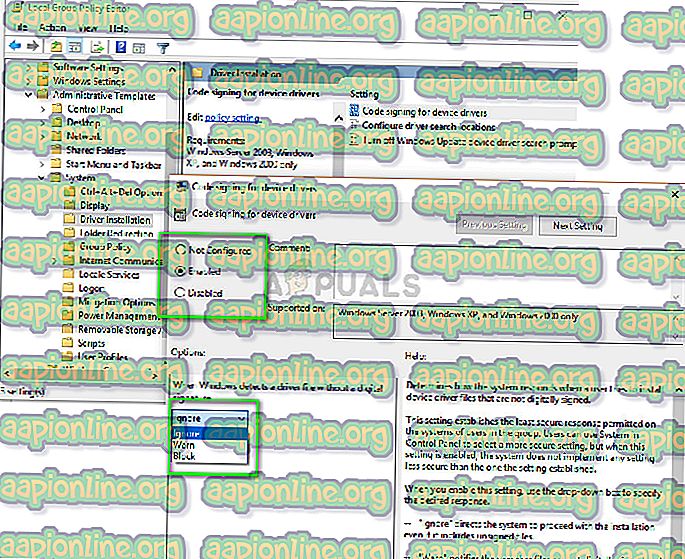
- Притисните ОК да сачувате промене и изађете. Сада проверите да ли је проблем решен.
Укључивање ТЕСТСИГНИНГ-а
ТЕСТСИГНИНГ одређује да ли ће Виндовс инсталирати било који код у режиму кернел-а који није дигитално потписан од стране одговарајућих софтверских компанија. Ово је још једна сигурна заштита која дјелује попут заштитног зида и спречава да се инсталирају било који драјвери на нивоу језгре, осим ако нису у листи допуштених. Ако заиста желите да инсталирате управљачки програм упркос безбедним мерама Виндовс, можете да укључите ТЕСТСИГНИНГ.
- Притисните Виндовс + С, у дијалог бок унесите „ цомманд промпт “, кликните десним тастером миша на апликацију и изаберите „ Рун ас администратор “.
- Једном у командној линији извршите следећу наредбу:
бцдедит / подеси тестирање на који се укључује

- Сада исправно покрените рачунар. Након поновног покретања, пријавите се поново и покушајте инсталирати управљачки програм.
- Ако икада желите да искључите тестни режим, извршите следећу наредбу:
бцдедит / сет тестови се искључују

Трајно онемогућавање примјене потписа возача
Други начин који можете испробати ако све горе наведене методе не успеју је трајно искључење примене потписа возача на рачунару. Морате поново да ручно укључите механизам и неће бити безбедних заштита за драјвере инсталиране на рачунару. Обавезно чувајте ову методу као крајње средство.
- Притисните Виндовс + Р, у дијалошком оквиру упишите „ командни редак “, кликните десним тастером миша на апликацију и изаберите „ Покрени као администратор “.
- Једном у командној линији извршите следећу наредбу:
бцдедит.еке / поставите неинтегритицхецкс

Поново покрените рачунар и покушајте да инсталирате управљачки програм.
- Ако икада желите поново да укључите извршни механизам, извршите следећу наредбу:
бцдедит.еке / искључите неинтегритицхецкс
Напомена: Обично су сви проверени и оригинални управљачки програми дигитално потписани. Уверите се да сте потпуно сигурни према управљачком програму пре инсталирања.



